Zugriff auf die Cloud mit Windows 8 Consumer Preview
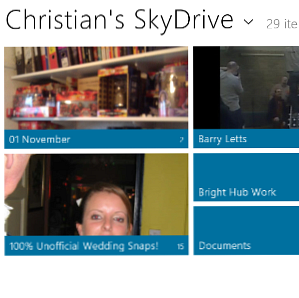
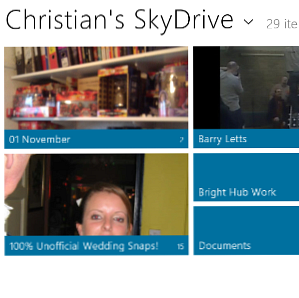 Windows 8 unterscheidet sich von den Vorgängerversionen vor allem durch die Bereitstellung des Zugriffs auf Cloud-Speicher, insbesondere auf SkyDrive.
Windows 8 unterscheidet sich von den Vorgängerversionen vor allem durch die Bereitstellung des Zugriffs auf Cloud-Speicher, insbesondere auf SkyDrive.
Falls Sie noch nicht darüber informiert waren, handelt es sich bei SkyDrive um den kostenlosen Online-Speicher, den Microsoft den Besitzern von Windows Live-Konten zur Verfügung stellt. Wenn Sie über ein Hotmail-Konto, ein Xbox Live-Konto, ein Windows Live Messenger-Konto oder ein Konto verfügen, das mit einem anderen Microsoft-Dienst verknüpft ist, können Sie sich leicht anmelden und das SkyDrive verwenden, das 25 GB persönlichen Speicher bietet.
In früheren Windows-Versionen müssen Sie über Ihren Browser oder Windows Live Mesh auf SkyDrive zugreifen. In Windows 8 können Sie es jedoch so einfach durchsuchen wie ein lokales Laufwerk.
Was ist “Die Wolke”?
“Die Wolke” ist die Bezeichnung für Speicher, der remote auf einem Webserver bereitgestellt wird, wodurch er für den Benutzer an jedem Ort verfügbar und verfügbar ist, an dem eine Internetverbindung hergestellt werden kann.
Beispielsweise haben Sie möglicherweise einige Dokumente, an denen Sie arbeiten müssen, die jedoch leicht zu transportieren sind, beispielsweise mit einem Tablet-Computer. Anstatt die Dokumente auf dem Tablet zu speichern und sich mit den sich ändernden Dateiformaten usw. zu beschäftigen, ist es einfacher, sie in einer gängigen Cloud-Lösung zu speichern (oder bei Google Docs oder Microsoft Office Live in der Cloud zu kompilieren) und darauf zuzugreifen sie von jedem Gerät, das Sie zur Hand haben.
Der Vorteil von Cloud Storage ist, dass Sie keine Sicherungskopien erstellen müssen. Es ist fast permanent zugänglich und kann eine nützliche Option zum Wiederherstellen verloren gegangener Dokumente darstellen.
Windows Live SkyDrive und Windows 8
Im Fall von SkyDrive können Sie es für Dokumente, Fotos, Musik, Videos oder andere Daten unter 100 MB pro Datei verwenden.
Wenn Sie beispielsweise ein Windows Phone besitzen, können Sie Fotos aufnehmen und sofort auf SkyDrive hochladen, um sie auf einem Computer, Tablet oder einem anderen geeigneten, mit dem Internet verbundenen Gerät anzuzeigen. Unter Windows 8 wird diese Funktionalität durch die Verwendung eines Windows Live-Kontos als primäre Profiloption erweitert.
Während ein lokales Profil erstellt werden kann, erhöht die Verwendung eines Windows Live-Kontos die Funktionalität, wodurch die Möglichkeiten des Cloud-Speichers sowie die Integration mit anderen Microsoft-Diensten erweitert werden.
Zugriff auf SkyDrive von Windows 8 aus
Wie können Sie also in Windows 8 auf das SkyDrive zugreifen??

Der erste Schritt besteht darin, sicherzustellen, dass auf Ihrem Computer ein Windows Live-Konto eingerichtet ist. Wenn Sie Windows 8 installiert haben und sich für ein lokales Konto entschieden haben, machen Sie sich keine Sorgen. Sie können ein neues Konto konfigurieren, indem Sie in der unteren rechten Ecke des Startbildschirms auf klicken oder tippen, und wählen Sie die Einstellungen dann Benutzer> Benutzer hinzufügen.
Wenn Sie die Anmeldeinformationen Ihres Windows Live-Kontos hinzugefügt haben, können Sie über die Kachel SkyDrive im Startmenü auf den Cloud-Speicher zugreifen.

Wenn die Kachel fehlt, klicken Sie mit der rechten Maustaste auf einen leeren Bildschirmbereich und wählen Sie Alle Apps Klicken Sie mit der rechten Maustaste auf die Option SkyDrive und wählen Sie aus Auf Startseite beenden.
Durchsuchen von Dokumenten, Vorschau
Nach dem Antippen oder Klicken auf die SkyDrive-Kachel zum Öffnen können Sie mit dem Durchsuchen des Inhalts beginnen.

Verschiedene Dateitypen werden entsprechend angezeigt. Beispielsweise wird ein Ordner mit Bildern mit einer Vorschau angezeigt, die Sie daran erinnert, was in diesem Ordner gespeichert ist. Fotos und andere Daten können bei Bedarf lokal geöffnet werden, sodass Sie den in Ihrer Cloud gespeicherten Inhalt vollständig genießen können.
In ähnlicher Weise werden Dateien in einem erkannten Format wie PowerPoint, Excel oder einer anderen Microsoft Office-Anwendung mit dem entsprechenden Symbol angezeigt. Diese können geöffnet werden, unabhängig davon, ob Sie Microsoft Office installiert haben oder nicht. Das browserbasierte Microsoft Office Live-Tool kann im Browser geöffnet werden, sodass Sie die Dateien lesen und bearbeiten können.
Herunterladen und lokal speichern
Was ist, wenn Sie Daten von Ihrem SkyDrive auf Ihren Windows 8-Computer oder -Tablet kopieren müssen??

Zum Glück ist das sehr einfach. Durchsuchen Sie einfach das richtige Verzeichnis in Ihrem SkyDrive und suchen Sie nach der gewünschten Datei. Klicken Sie mit der rechten Maustaste, um auszuwählen, und fahren Sie mit der Verwendung von fort Lokales speichern Knopf in der rechten unteren Ecke.
Auf diese Weise können Sie die Daten in Ihrem bevorzugten Verzeichnis auf Ihrem Computer speichern. Sie können schnell auf diesen Speicherort zugreifen, indem Sie die Option Windows Explorer auswählen (Sie wechseln automatisch zur Desktopansicht) und den Ordner wie in Windows Vista oder 7 durchsuchen.
Fazit
Mit einem Windows Live SkyDrive und einem Windows 8-Tablet-Computer oder -Laptop müssen Sie sich keine Sorgen um falsches Platzieren oder Verlust von Daten machen, da die Dateien, die Sie in der Cloud speichern, einfach abgerufen, abgerufen und bearbeitet werden können.
Cloud-Speicher unter Windows 8 bietet jedoch mehr als nur ein vielseitiges Repository für wichtige Daten. Durch den Besuch Einstellungen> Synchronisieren Sie Ihre Einstellungen Sie können das Aussehen und Verhalten von Windows 8 für Ihr SkyDrive speichern, indem Sie die Konfiguration Ihrem Windows Live-Konto zuordnen, damit es auf jeden Windows 8-Computer angewendet werden kann, bei dem Sie sich anmelden!
Windows 8 ist wahrscheinlich die flexibelste Version von Microsofts Betriebssystem. Mit diesen großartigen Optionen für die Cloud-Synchronisierung können Sie sehen, warum dies so ist.
Erfahren Sie mehr über: Cloud Computing, Cloud Storage, Microsoft SkyDrive, Windows 8.


